Korzystanie z narzędzia Sapphire Trixx
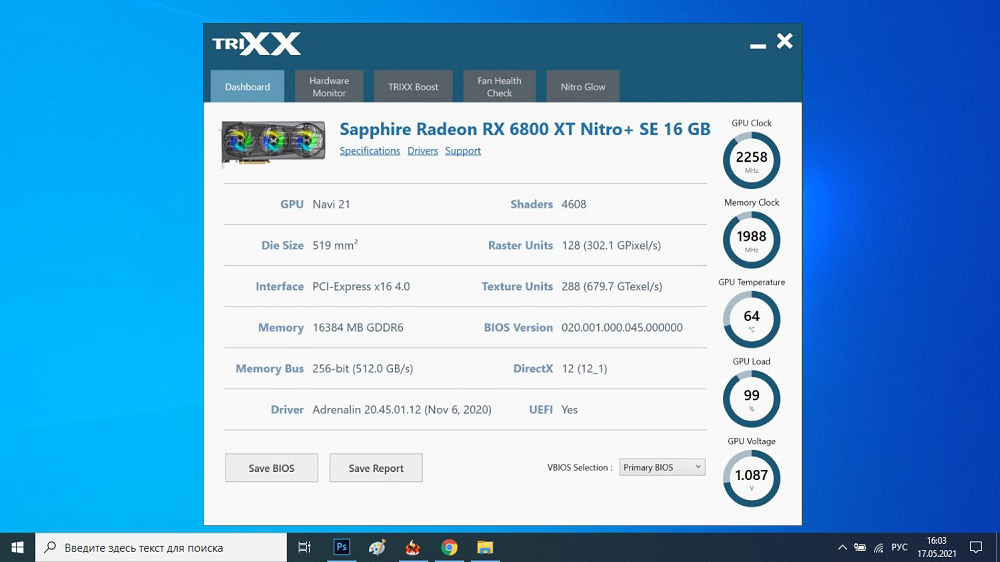
- 3212
- 217
- Pani Patrycjusz Sokołowski
Jeśli chodzi o karty wideo, natychmiast przychodzi na myśl dwóch największych konkurentów - Nvidia i AMD. W rzeczywistości specjalizują się w produkcji procesorów graficznych, na podstawie tworzenia kart graficznych. I produkty Sapphire - nie ostatnie na liście producentów kart graficznych.
Ale, jak zwykle, potencjał kart wideo z serii Nitro+ i Pulse jest daleki od całkowitego ujawnienia, a ci, którzy szukają sposobów na wyciskanie z nich maksymalnie, prawdopodobnie będą przydatne dla wyspecjalizowanych narzędzi do ich rozproszenia. Sapphire Trixx jest jednym z nich, a jest to program dewelopera z kart graficznych, który oczywiście znacznie zwiększa stopień zaufania do produktu.
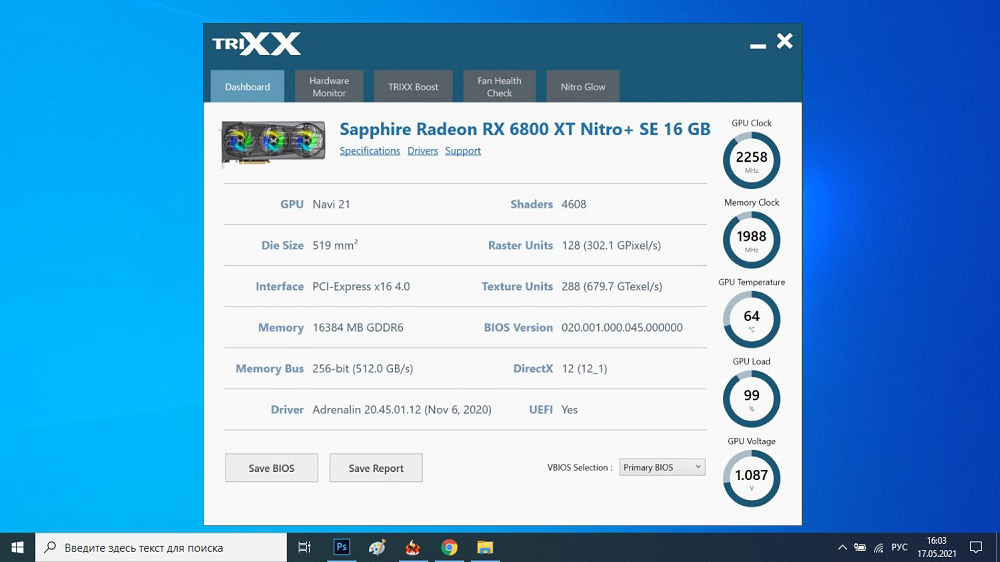
Dzisiaj dowiesz się, jak zwiększyć wydajność Sapphire Videis Cards, a zaproponowany przez nas artykuł będzie tym bardziej istotny, ponieważ interfejs użyteczności nie jest rosfikowany, a jego prostota jest oszałamiająca.
Opis i możliwości użyteczności
Ponieważ producent kart graficznych i ten oprogramowanie jest takie samo, nie można martwić się o pełną kompatybilność. Narzędzie obsługuje również linię adapterów najnowszej generacji opartej na serii GPU Radeon 5000, w tym RX Nitro+ i innych produktach marki.
Program Sapphire Trixx ma następującą funkcjonalność:
- Zmienia tryby działania karty graficznej na poziomie BIOS;
- wie, jak manipulować częstotliwością zegara jądra karty graficznej i jej pamięci;
- reguluje częstotliwość obrotu chłodnic;
- Przełączanie trybów sterowania temperaturą akceleratora wideo (ręczne/automatyczne);
- Wyświetla wszystkie parametry adaptera graficznego na ekranie;
- Monitoruj stan karty wideo z wyjściem wykresów zgodnie z takimi parametrami, jak obciążenie rdzenia, temperatura procesora, prędkość obrotu chłodnicy;
- Wie, jak niezależnie rozproszyć częstotliwość jądra/pamięci podczas działania wymagających aplikacji graficznych, w tym gier;
- Podczas aktywacji trybu „cichego” chłodnicy rozłącza się;
- Zapisuje do 4 profili użytkowników z ustawieniami.
Oprócz ogólnej funkcjonalności, narzędzie Sapphire Trixx oferuje zestaw dodatkowych opcji, którego skład będzie zależeć od konkretnego modelu karty graficznej i jej aktualnej konfiguracji. Przykładem jest możliwość zarządzania działaniem poszczególnych chłodnic lub zmiany w trybie oświetlenia karty graficznej.
Jak używać
Jeśli nigdy nie próbowałeś rozproszyć karty graficznej, najprawdopodobniej nie masz narzędzia. Dlatego na początek należy go pobrać i zainstalować.
Ładowanie i instalacja
Program jest dystrybuowany za darmo, możesz go pobrać z oficjalnej strony.
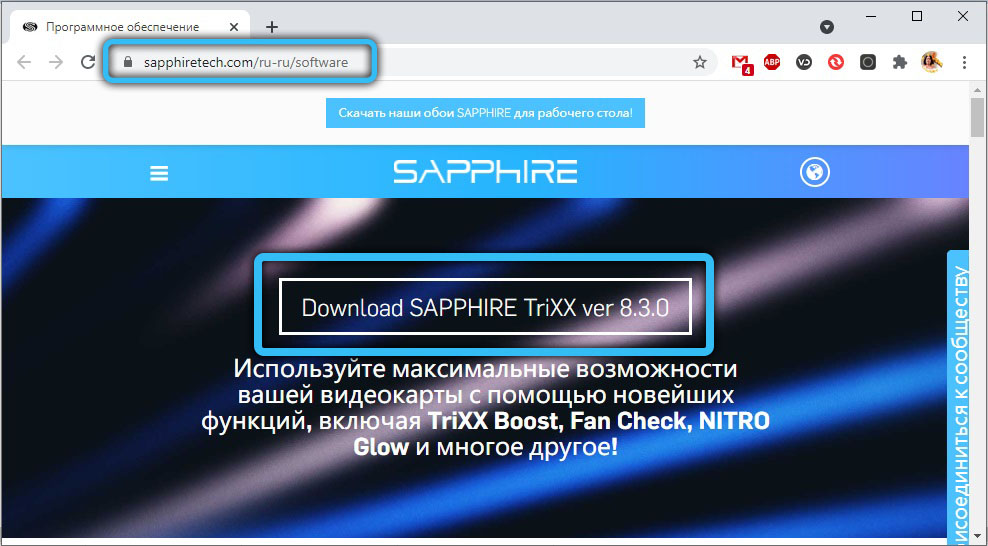
Sapphire dystrybuuje program za darmo. Za pomocą przycisku na dole strony pobierasz oficjalnego instalatora. Instalacja jest wykonywana zgodnie z następującym algorytmem:
- Uruchom plik instalacyjny;
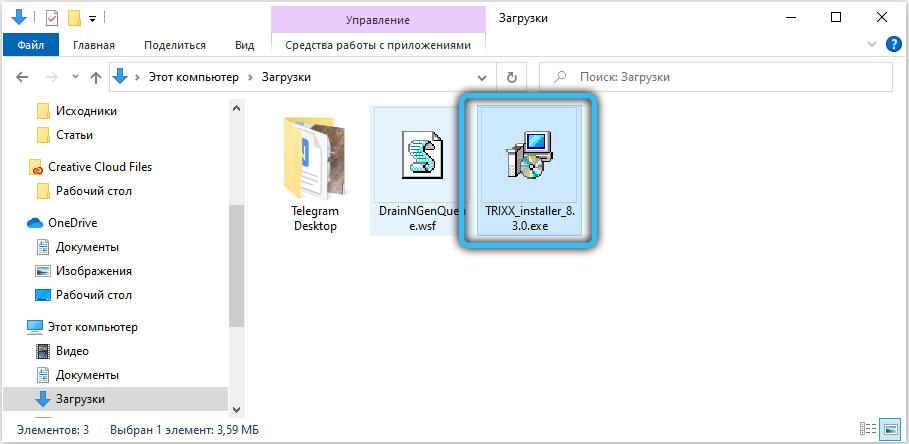
- Instalator zaoferuje wybór języka, a ponieważ na liście nie ma rosyjskiego, zostawiamy angielski i klikamy OK;
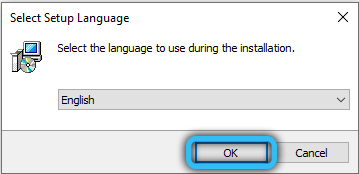
- Następnie musisz określić ścieżkę na dysku, w którym zostanie wykonana instalacja. Możesz zostawić katalog zaproponowany przez instalatora;
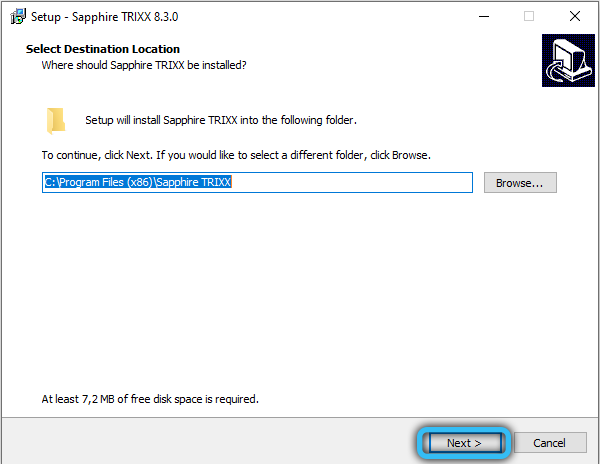
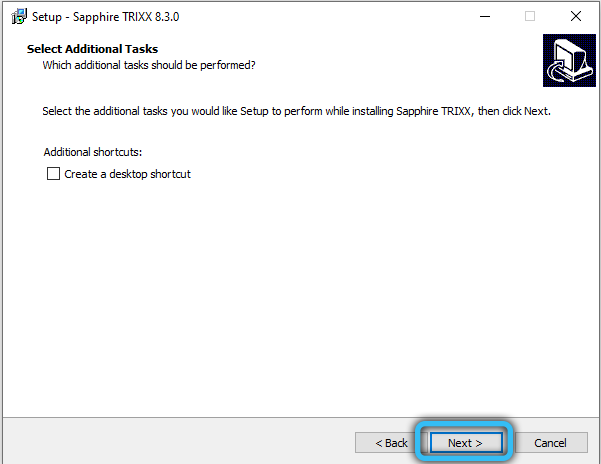
- Kliknij przycisk Instaluj, poczekaj na zakończenie instalacji i kliknij zakończenie. Jeśli zaznaczysz znacznik wyboru naprzeciwko frazy TRIXX Launchsapphire, program rozpocznie się natychmiast po zainstalowaniu.
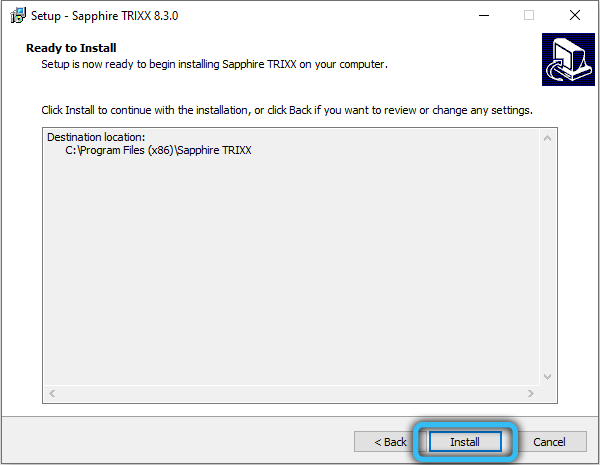
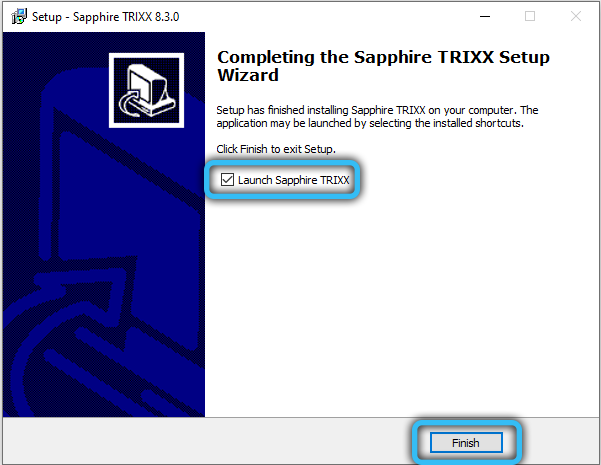
Jak widać, nic skomplikowanego, standardowy algorytm.
Instrukcja pracy
Teraz zastanów się, jak korzystać z narzędzia Sapphire Trixx.
UWAGA. Jeśli Twoja karta graficzna nie jest szafirowa, program poinformuje Cię o błędach podczas rozpoczęcia i końce na wypadek awarii. Jeśli masz pewność, że adapter jest Sapphirovsky, spróbuj zaktualizować sterownik do najnowszej wersji, a jeśli nie pomoże, sprawdź poprawność jego połączenia.Tak więc w górnym menu obserwujemy 5 zakładek. Rozważ cel każdego z nich.
Panel
Klikając kartę, dostaniesz się do okna, które wyświetli wszystkie ważne cechy karty graficznej, w tym częstotliwość, temperaturę procesora/pamięci (zegar GPU/pamięć, GPU temperaturatu) i bieżące napięcie (napięcie GPU). Wszystkie te wartości nie będą stałe, ponieważ zmieniają się w zależności od obciążenia adaptera wideo.
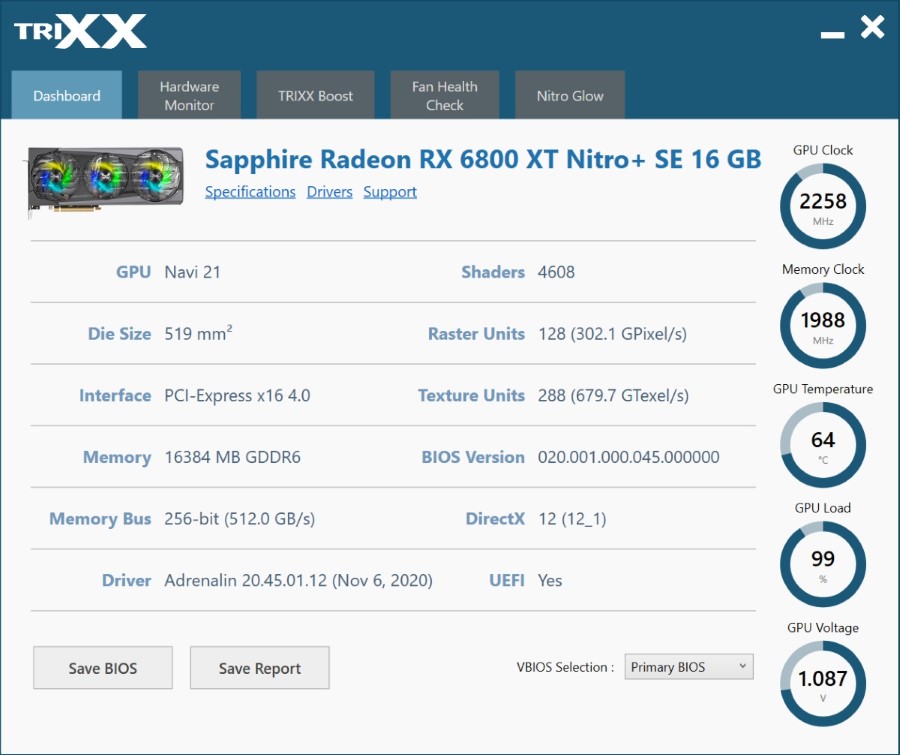
Na dole strony znajduje się przycisk Zapisz BIOS, klikając, w którym możesz utworzyć Backup BIOS. Tutaj możesz zmienić tryb użycia BIOS (produktywny/ekonomiczny). Bez narzędzi konieczne byłoby użycie przełącznika znajdującego się na adapterze.
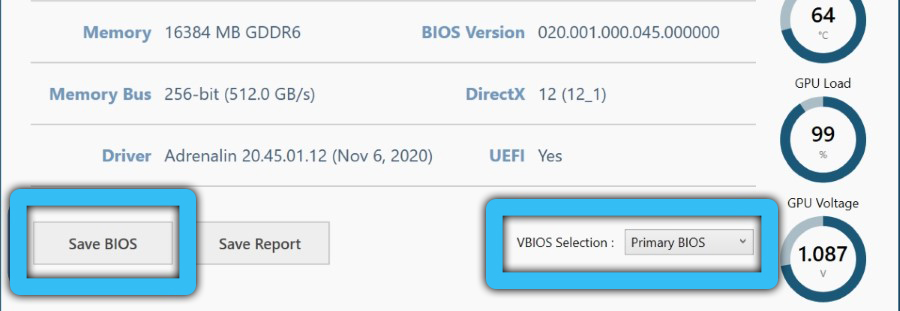
Monitor sprzętowy
W tej sekcji na ekranie wyświetla wykresy monitorowania stanu karty graficznej, umożliwiając kontrolowanie wielu parametrów. Informacje te mogą się przydać, jeśli planujesz przyspieszyć GPU, będzie to również przydatne przy uruchomieniu „ciężkich” gier. Nie wszystkie wykresy są wskazane na zrzucie ekranu, aby je wyświetlić, musisz ukryć stronę.
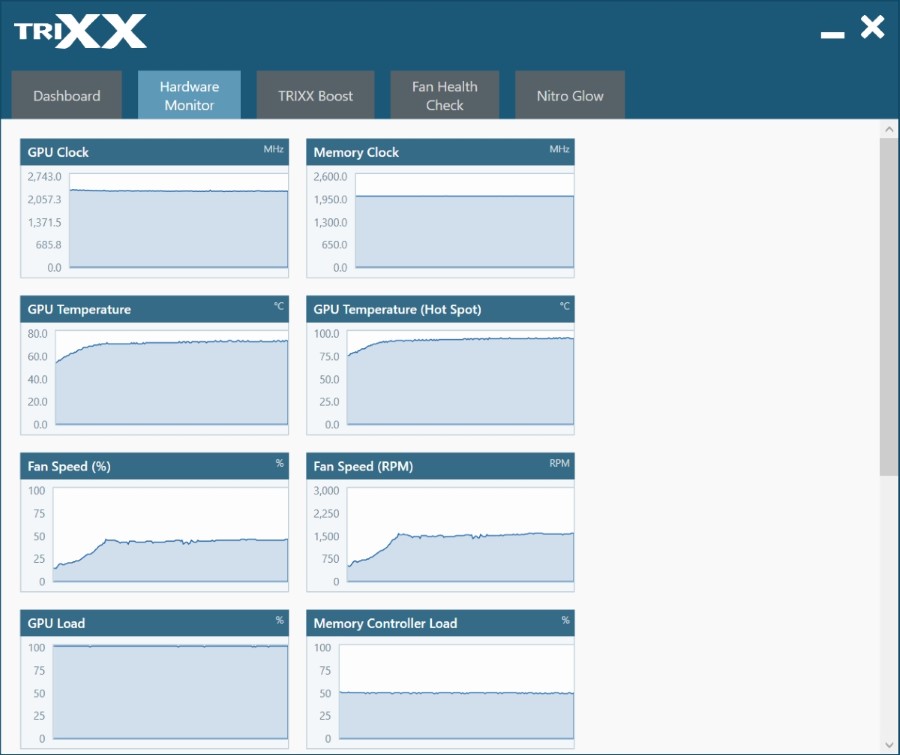
Trixx Boost
Klikając tę kartę, dostaniesz stronę, która umożliwia zmianę liczby klatek na sekundę. Odbywa się to poprzez manipulacje ze skalowaniem i renderowaniem zdjęć. Jeśli wynikowa jakość nie odpowiada, spróbuj włączyć suwak Shaarpening obrazu w stanie ON - zwiększy to ostrość obrazu bez pogorszenia wskaźników prędkości karty wideo.
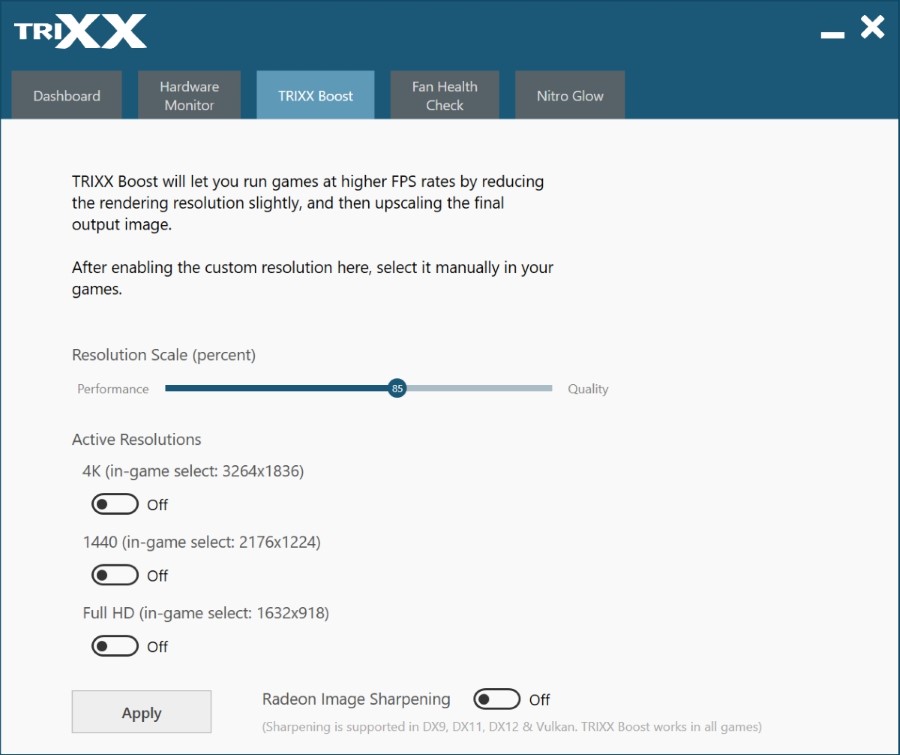
Kontrola zdrowia fanów
Sekcja odpowiedzialna za kontrolowanie układu chłodzenia adaptera graficznego, a raczej za sprawdzenie jego wydajności w trybie testowym. Po naciśnięciu przycisku kontroli wentylatora Start, chłodnice będą promowane do maksymalnej prędkości, po czym regularnie działające wentylatory zostaną wyróżnione na zielono.
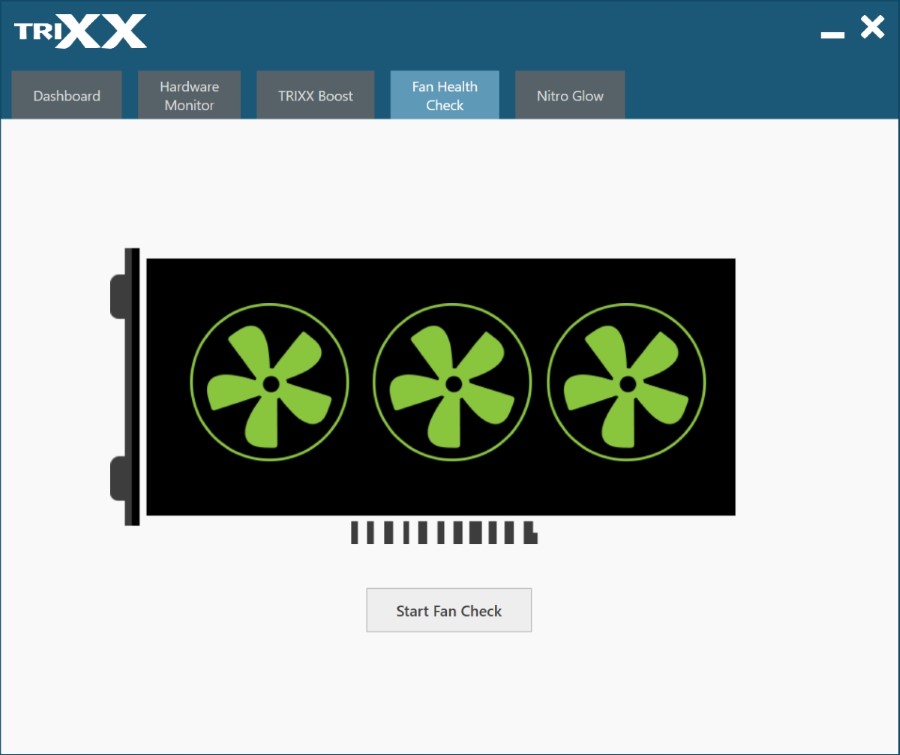
Jeśli zostaną znalezione problemy, narzędzie zaoferuje zastąpienie chłodnic problemowych. Bardzo przydatna sekcja nieobecna w innych producentach kart graficznych.
Nitro Glow
Korzystanie z ostatniego trybu Sapphire Trixx pozwala kontrolować podświetlenie adaptera graficznego. Najnowsza wersja narzędzia pozwala eksperymentować z tym, ustawiając opcje blasku, synchronizacji, wielokolorowej, akompaniamentu dźwiękowego itp. Istnieją suwaki zmian w jasności podświetlenia i szybkości migającej.
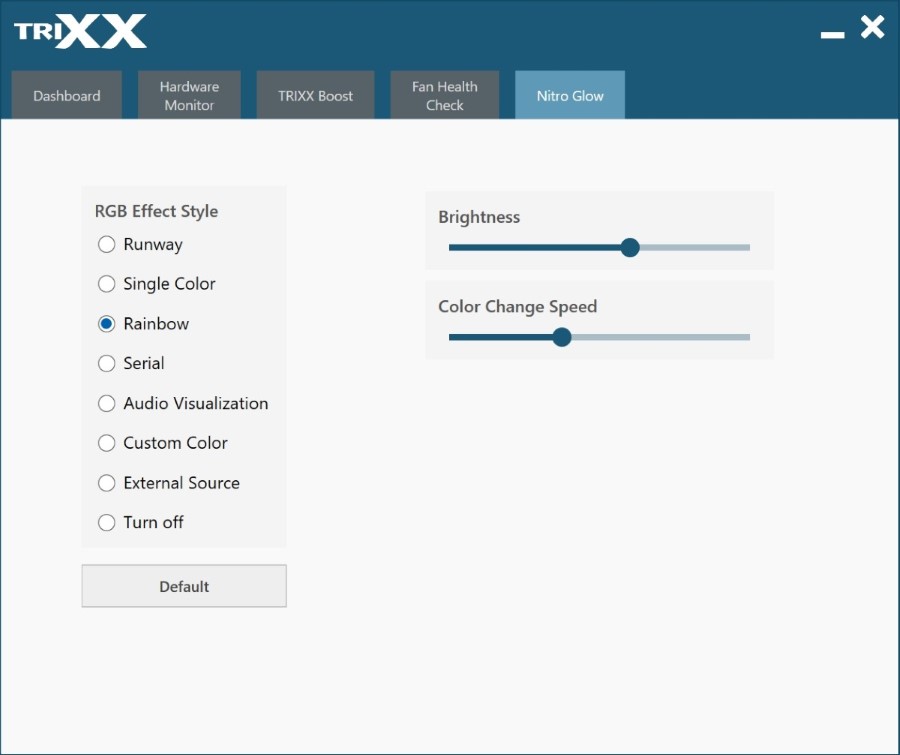
Zalety i wady użyteczności
Podejmij decyzję o użyciu Sapphire Trixx jest pożądany po zbadaniu wszystkich plusów i minusów programu. Zacznijmy od zalet:
- Narzędzie dostarcza wielu informacji na temat stanu karty graficznej;
- Możliwe jest ręczna zmiana trybów pracy adaptera graficznego;
- Możliwe jest zachowanie kilku profili do pracy z określonymi aplikacjami lub w zależności od obciążenia akceleratora wideo;
- Program jest kompatybilny z prawie wszystkimi kartami graficznymi Amdradeon, w tym dość stare i całkowicie świeże;
- Możesz ustawić dokładne wartości parametrów, wprowadzając je z klawiatury;
- Na komputerze są zainstalowane widżety.
Oczywistą wadą jest brak rosyjskiego interfejsu, który znacznie zawęża krąg użytkowników programu.
Podobne aplikacje
Przybliżone do kart graficznych od innych producentów mają w przybliżeniu tę samą funkcjonalność, na przykład poprawki GPU ASUS (tylko dla kart graficznych ASUS). Ale narzędzie EVGA Precision X16 jest bardziej uniwersalne, ponieważ zostało zaprojektowane w celu rozproszenia i kontrolowania parametrów adapterów na układach NVIDIA.
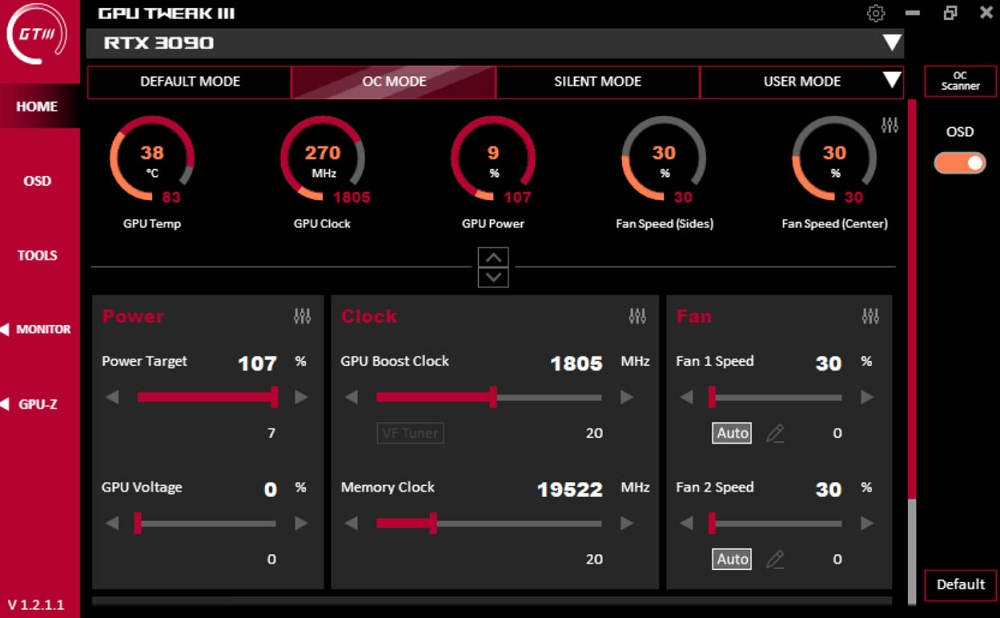
Wnioski
Korzyści z korzystania z Sapphire Trixx są przynajmniej możliwością monitorowania charakterystyki karty graficznej w kontekście wydajności i/lub podgrzewania karty graficznej, a za to możesz zainstalować odpowiedni widżet na komputerze stacjonarnym. Program wie, jak pracować z dwoma adapterami jednocześnie (kompatybilność z technologią Crossfirex). A Sapphire Trixx Games przyda się znacznej poprawie FPS.
- « Elektroniczny podpis cyfrowy Jak tworzyć, jak używać
- Microsoft Silverlight Jakie zalety korzystania z oprogramowania, czy jest ono potrzebne na komputerze i jak go usunąć »

